Wybierz tryb kamery w Board, Biurku i Serii pokojów
 Opinia?
Opinia?Wybierając automatyczny tryb kamery, uzyskasz najlepszy widok na swoje urządzenie i spotkanie, bez konieczności ręcznego sterowania kamerami podczas spotkań. Tryby aparatu można zmieniać niezależnie od tego, czy bierzesz udział w połączeniu, czy nie.
W zależności od używanego urządzenia do wyboru jest kilka różnych trybów:
-
Grupa. Kamera dostosuje się, aby pokazać wszystkich.
-
Ramki. Kamera będzie powiększać i pokazywać ludzi pojedynczo lub w mniejszych grupach. Przeczytaj ten artykuł , aby uzyskać informacje i przykłady działania trybu ramek.
-
Głośnik. Kamera będzie podążać za osobą mówiącą. Maksymalna odległość śledzenia prelegenta do pracy wynosi 7,5 metra.
Wirtualny obiektyw do Room Bar Pro i Board Pro G2
Aktywny głośnik na drugim końcu długiego stołu jest teraz uchwycony w wyższej jakości. Dzięki wirtualnemu obiektywowi AI doświadczysz 60% wzrostu rozdzielczości i uzyskasz zbliżenie z 8 metrów dzięki Room Bar Pro i Board Pro G2. RoomOS automatycznie używa wirtualnego obiektywu w trybie głośnika, aby uchwycić aktywny głośnik w wyższej jakości. Nie jest wymagana konfiguracja.
-
Najlepszy widok. Kamera dostosuje się automatycznie, dzięki czemu zawsze będziesz w centrum kadru.
-
Grupa i mówca. Uczestnicy zdalni zobaczą jednocześnie dwa widoki: przegląd grupy i zbliżenie aktywnego mówcy. Przeczytaj ten artykuł, aby uzyskać informacje o tym, jak działa tryb grupy i głośnika.
-
Podręcznik. Samodzielnie wyreguluj aparat.
-
Dostępne mogą być również niestandardowe tryby ustawień wstępnych, jeśli takie istnieją. Przeczytaj ten artykuł na temat wstępnych ustawień kamery.
To, które tryby są dostępne dla użytkownika, może również zależeć od konfiguracji ustawionej przez administratora.
Aby wybrać tryb kamery:
| 1 |
Przesuń palcem od prawej strony lub dotknij ikony |
| 2 |
Stuknij pozycję Tryb aparatu , a następnie pozycję Auto. |
| 3 |
Wybierz tryb. 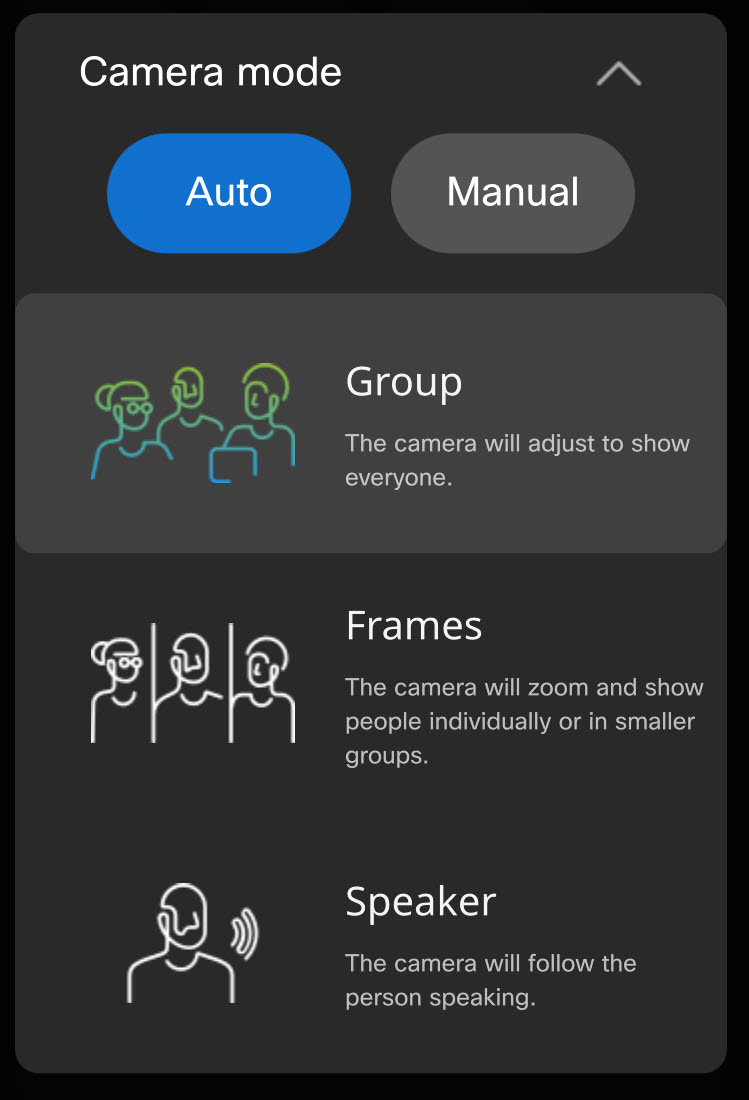
|
| 4 |
Możesz też stuknąć opcję Ręcznie i samodzielnie wyregulować aparat: 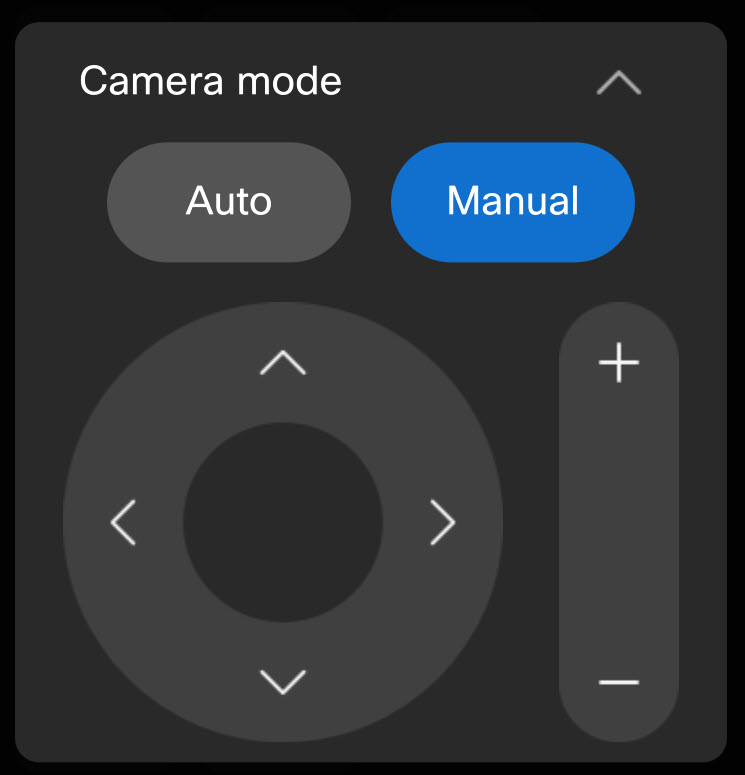
Aby przeczytać o ręcznym sterowaniu kamerą za pomocą kontrolera dotykowego i o tym, jak zapisywać ustawienia wstępne kamery, zapoznaj się z tym artykułem. |
| 5 |
Dotknij Anywhere poza panelem sterowania, aby wyjść. Możesz także uzyskać dostęp do elementów sterujących kamery i dostosować je w trakcie połączenia lub poza nim, dotykając przycisku kamery na własnym widoku. |
Nie dotyczy to DX80.
Aby wybrać tryb kamery:
| 1 |
Przesuń palcem od prawej strony lub dotknij ikony |
| 2 |
Stuknij pozycję Tryb aparatu , a następnie pozycję Auto. Wybierz opcję Najlepszy widok. 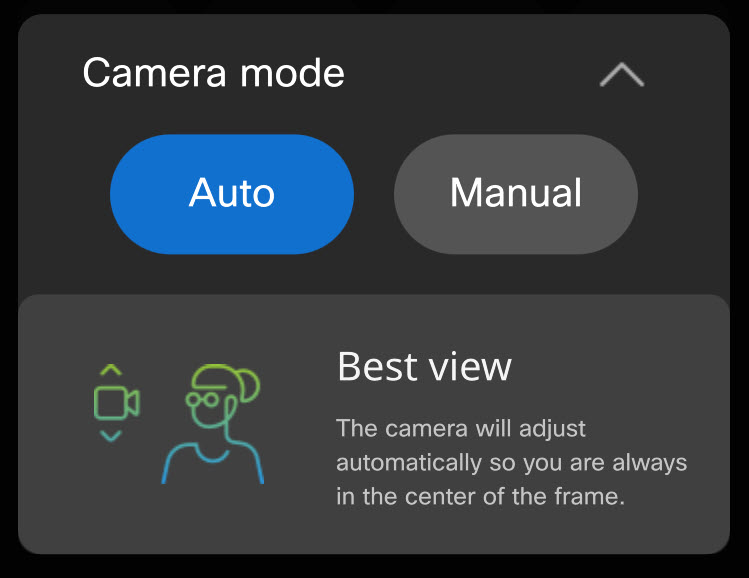
|
| 3 |
Możesz też stuknąć pozycję Ręcznie i samodzielnie wyregulować kamerę za pomocą elementów sterujących. |
| 4 |
Dotknij Anywhere poza panelem sterowania, aby wyjść. Możesz także uzyskać dostęp do elementów sterujących kamery i dostosować je w trakcie połączenia lub poza nim, dotykając przycisku kamery na własnym widoku. |
Aby wybrać tryb kamery:
| 1 |
Przesuń palcem od prawej strony lub dotknij ikony Po otwarciu ustawień aparatu na kontrolerze dotykowym zostaną również wyświetlone ustawienia widoku własnego . Zobacz ten artykuł o dostosowywaniu widoku siebie. |
| 2 |
Kliknij Sterowanie kamerą. Wybierz tryb. 
Tryb głośnika nie jest dostępny w Room Kit Mini i Webex Room USB. |
| 3 |
Możesz też wybrać opcję Ręcznie i samodzielnie wyregulować kamerę: 
Więcej informacji na temat ręcznego sterowania kamerą za pomocą kontrolera dotykowego oraz zapisywania wstępnych ustawień kamery można znaleźć w tym artykule. |
| 4 |
Dotknij X w prawym górnym rogu, aby wyjść. |


